Microsoft Sticky Notes vs Google Keep: kumpi on paras muistiinpanotyökalu?
Android Vinkkejä Ja Vihjeitä / / August 05, 2021
Kun on tehtävä muistiinpanoja, on monia sovelluksia, joista valita. Voit käyttää Notepadia vain Windowsissa. Mutta työhön on joitain erityisiä sovelluksia. Ne tarjoavat paremman esityksen ja muistiinpanojen hallinnan. Google vs. Microsoft, kilpailu on laajaa, ja näet ne melkein kaikentyyppisissä sovelluksissa. Jopa muistiinpanossa meillä on Googlen Keep-muistiinpanot ja Microsoftin muistilaput.
Joten tässä artikkelissa verrataan molempia kullakin näkökulmalla ja yritämme löytää vastauksen kysymykseen, joka on paras muistiinpanosovellus. Tehkäämme vertailu neljään pääosaan. Katsotaanpa ne yksi kerrallaan.

Sisällysluettelo
-
1 Microsoft Sticky Notes vs Google Keep: kumpi on paras muistiinpanotyökalu?
- 1.1 Google Keep Notes
- 1.2 Muistilaput
-
2 Katso ja tunne
- 2.1 Pidä muistiinpanoja
- 2.2 Muistilaput
-
3 Toiminnallisuus
- 3.1 Google Keep Notes
- 3.2 Muistilaput
- 4 Nopeus
- 5 Johtopäätös
Microsoft Sticky Notes vs Google Keep: kumpi on paras muistiinpanotyökalu?
Notes-sovelluksen pitäisi olla saatavilla myös muilla alustoilla, jotta voimme jatkaa tai käyttää niitä mistä tahansa. Sen pitäisi synkronoitua saumattomasti hyvän kokemuksen saamiseksi.
Google Keep Notes

Google Keep -muistiinpanot ovat saatavilla kaikilla tärkeimmillä alustoilla, kuten Android, iOS, Chrome ja verkkoversio. Vaikka Windowsille ei ole saatavana natiiviversiota. Mutta voit käyttää sen sijaan Chrome-sovellusta. Chrome-sovellus toimii samalla tavalla kuin mikä tahansa alkuperäisesti asennettu sovellus.
Se käynnistyy uudessa ikkunassa, ja haluat käyttää sitä sovelluksessa. Muistiinpanosi synkronoidaan laitteidesi kanssa, joilla on sama Google-tili.
Muistilaput

Muistilappusovellus on asennettu oletuksena Windows-asennuksessa. Mobiiliversioissa ei ole sovellusta "muistilappuina". Sen sijaan voit asentaa Microsoftin tehtäväluettelosovelluksen Androidille ja iOS: lle. Mutta jos haluat käyttää muistilappuja tietokoneeltasi, voit käyttää OneNote-sovellusta Androidille tai iOS: lle ja käyttää muistilappuja siitä.
Voit myös käyttää Microsoftin käynnistyssovellusta (vain Android) ja käyttää sitä mukautetusta syötteestäsi. Muistiinpanosi synkronoidaan Microsoft-tilisi kautta.
Katso ja tunne
Verrataan Microsoft Sticky Notesia ja Google Keepiä ulkoasun, käyttöliittymän ja kokemuksen näkökulmista.
Pidä muistiinpanoja

Google Keep -muistiinpanoissa on järjestäytynein käyttöliittymä. Muistiinpanot on luokiteltu erilaisiin tarroihin, kuten Muistiinpanot, Muistutukset, ja parasta on, että voit lisätä tarroja ja tallentaa muistiinpanoja niiden alle. Tällä tavalla voit luokitella muistiinpanosi työ- tai henkilökohtaisiksi ja hallita niitä erikseen.
Tumma tila on käytettävissä tässä sovelluksessa, ja nyt voit käyttää sitä vastaamaan järjestelmäasetuksiasi. Voit antaa muistiinpanoillesi eri värejä, jotka auttavat sinua erottamaan ne toisistaan. Voit myös tarkastella muistiinpanoja joko ruudukkoluettelona mieltymystesi perusteella.
Muistilaput

Tarralaput pyrkivät yksinkertaisempaan ja suorempaan lähestymistapaan. Muistiinpanoja ei voi merkitä tai järjestää. Sen sijaan tämä on tarkoitettu yksinkertaiselle tehtävälle, eli lisää muistiinpano ja tarkastele niitä. Ei enempää eikä vähempää. Vaikka voit muuttaa muistiinpanojen väriä erottamiseksi.
Tumma tila on käytettävissä myös tässä sovelluksessa. Koska se on natiivi Windows-sovellus, se voi seurata järjestelmäasetuksiasi aktivoidakseen pimeän tilan. Vaikka voit muuttaa sitä manuaalisesti asetuksista.
Toiminnallisuus
Google Keep Notes
Joten toiminnallisuusosastolla meillä on hyvät toiminnot täällä. Muistiinpanojen lisäksi voit järjestää ne luokkiin tarrojen avulla. Voit myös lisätä muistutuksia muistiinpanoihin. Voit lisätä aikaa tai sijaintia muistutuksiin, ja se muistuttaa sinua tekemään niin.

Pidä muistiinpanot antavat mahdollisuuden tehdä yhteistyötä muiden kanssa. Voit lisätä ihmisiä muistiinpanoihisi ja tehdä niiden kanssa yhteistyötä, lisätä uusia muistiinpanoja tai muokata niitä reaaliajassa. Tämä on hieno ominaisuus, jos aiot käyttää sitä töissäsi tai koulussa.
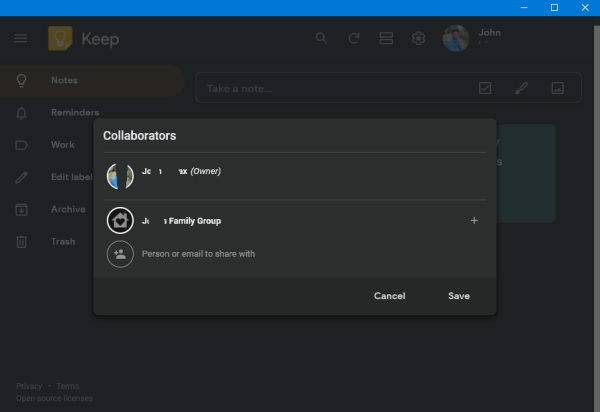
Voit lisätä kuvia, lisätä piirustuksia muistiinpanoon ja muuttaa muistiinpanon värejä. Voit myös kopioida muistiinpanon Google-dokumentteihin ja muokata sitä dokumentiksi. Tarvittaessa voit muuttaa muistiinpanon sisällön tarkistusluetteloksi ottamalla sen käyttöön Lisää vaihtoehtoja> Näytä valintaruudut.
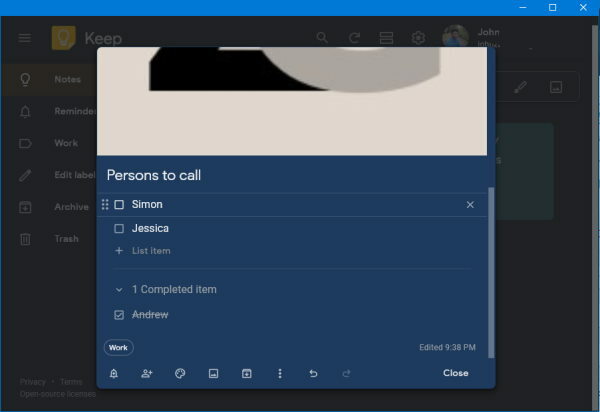
Muistilaput
Kuten aiemmin mainittiin, muistilapuilla ei ole monia ominaisuuksia. Mutta voit lisätä muistiinpanoja yksinkertaisesti ja nopeasti napauttamalla + -merkkiä. Voit avata useita muistiinpanoja kerrallaan, koska kukin muistiinpano avautuu erilliseen ikkunaan.

Voit myös lisätä muistiinpanoihisi kuvia ja luettelomerkkejä. Itse asiassa voit mukauttaa muistiinpanosi sisältöä. Voit esimerkiksi muotoilla tekstin lihavoituna, kursivoituna tai yliviivatuksi.
Valintaruutujen lisäämiseen ei kuitenkaan ole vaihtoehtoja. Muita vaihtoehtoja, kuten yhteistyö, kopio asiakirjaan, puuttuu myös täällä.
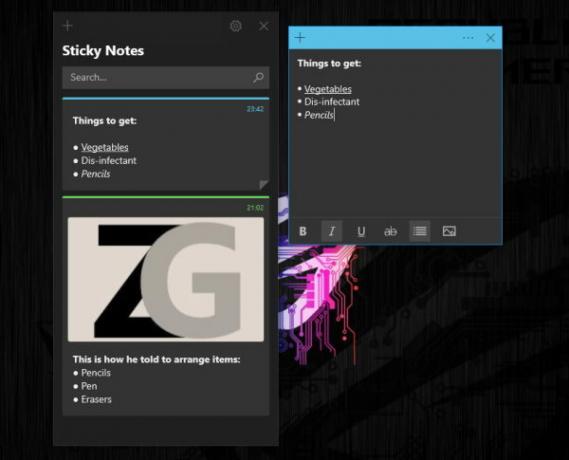
Nopeus
Nopeus riippuu siitä, mikä sovellus voi avautua nopeasti ja antaa minun tehdä muistiinpanoja nopeasti. Tästä näkökulmasta meillä on paljon muuttujia, kuten Internet-nopeus, prosessorin ominaisuudet ja paljon muuta. Itse asiassa, jotta työ saataisiin nopeasti valmiiksi, muistilaput osoittautuivat täydelliseksi vaihtoehdoksi, ainakin minulle.
Minulla on keskitason kannettava tietokone, jolla muistilapuilla kestää 5-10 sekuntia sovelluksen käynnistämiseen, kun taas Google pitää noin 10-15 sekuntia. Androidissa ei ole havaittavaa viivettä. Mutta puhuimme eri sovelluksesta (Yksi muistiinpano> Muistilaput).
Johtopäätös
Joten vastaus kysymykseen, joka on parempi muistiinpanojen tekemiseen, olisi Google Keep. Sen ominaisuuksien ja yhteensopivuuden vuoksi voimme sanoa niin. Muistilaput ovat myös suurempi sovellus muistiinpanojen tekemiseen tietokoneella erittäin nopeasti ja tehokkaasti. Vaikka sen ominaisuudet ovat liian rajalliset ja vaativat eri sovellusten pääsyn mobiililaitteella. Mutta usein voit helposti päättää käyttämiesi palveluiden mukaan.
Esimerkiksi, jos olet G Suite -käyttäjä; Voit käyttää Google Keep -muistiinpanoja ja hyödyntää sen ekosysteemiä. Muuten, jos olet Microsoft 365 -käyttäjä, on hyvä mennä muistilappujen tai yhden muistiinpanon kanssa.
Toimittajan valinta:
- Paras 6 kiintolevyä pelitietokoneellesi ja kannettavallesi
- Parhaat kestävät Apple Watch -kotelot, joissa on hyvä suoja
- Kuinka ostaa PC-pelejä Steamistä postiennakolla Intiassa
- Onko Avast Cleanup Premiumin arvoinen ostaa vuonna 2020
- Mikä on ero WhatsAppin ja WhatsApp-modien välillä?



